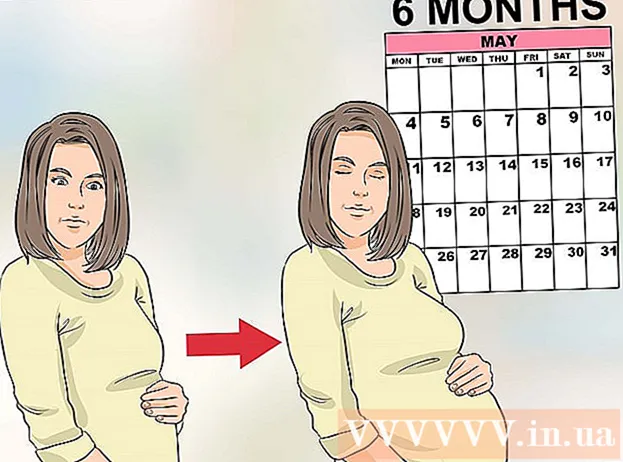Autor:
Judy Howell
Data E Krijimit:
6 Korrik 2021
Datën E Azhurnimit:
1 Korrik 2024
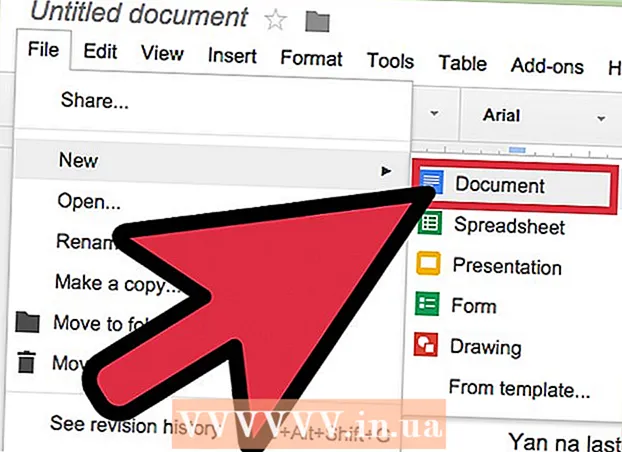
Përmbajtje
- Të shkelësh
- Metoda 1 nga 3: Përdorimi i menusë në krye
- Metoda 2 e 3: Përdorimi i butonit "Line Spacing"
- Metoda 3 nga 3: Vendosni hapësirën e dyfishtë si të paracaktuar për dokumentet e reja
- Këshilla
Ka disa mënyra për të aplikuar hapësirë të dyfishtë në kompjuterin tuaj në Google Docs, por mbani në mend se telefonat celularë nuk e kanë gjithmonë këtë mundësi. Nëse po përpiqeni të ndiqni këto udhëzime në një celular dhe nuk mund të gjeni një mundësi të veçantë të përshkruar në këtë artikull, provoni një metodë tjetër ose kontrolloni këshillat.
Të shkelësh
Metoda 1 nga 3: Përdorimi i menusë në krye
 Zgjidhni pjesën e tekstit që dëshironi të keni hapësirë të dyfishtë. Nëse klikoni diku në një paragraf, hapësira e rreshtave për tërë atë paragraf do të rregullohet. Nëse dëshironi të rregulloni hapësirën e rreshtit të të gjithë dokumentit, zgjidhni të gjithë tekstin në dokument.
Zgjidhni pjesën e tekstit që dëshironi të keni hapësirë të dyfishtë. Nëse klikoni diku në një paragraf, hapësira e rreshtave për tërë atë paragraf do të rregullohet. Nëse dëshironi të rregulloni hapësirën e rreshtit të të gjithë dokumentit, zgjidhni të gjithë tekstin në dokument. - Ju mund të zgjidhni automatikisht të gjithë tekstin në dokument duke zgjedhur Ndrysho → Zgjidh të gjithë nga shiriti i menusë së Google Docs.
- Secila rresht në një paragraf duhet të ketë të njëjtën hapësirë rreshti. Nëse dëshironi të ndryshoni vetëm hapësirën e vijave për disa rreshta, duhet t'i bëni këto rreshta një paragraf të veçantë të tyre.
 Nxirrni shiritin e menusë nëse është e nevojshme. Shiriti i menusë në Google Docs përbëhet nga një varg horizontal fjalësh pikërisht poshtë emrit të dokumentit tuaj, duke filluar me opsionin "File". Nëse nuk mund ta shihni këtë shirit menuje, ai me siguri është i fshehur. Provoni të klikoni në butonin me simbolin e dyfishtë ^ për të shfaqur shiritin e menusë. Ky buton mund të gjendet në këndin e sipërm të djathtë të dokumentit tuaj. Mund të shtypni njëkohësisht tastet Ctrl + Shift + F në tastierën tuaj.
Nxirrni shiritin e menusë nëse është e nevojshme. Shiriti i menusë në Google Docs përbëhet nga një varg horizontal fjalësh pikërisht poshtë emrit të dokumentit tuaj, duke filluar me opsionin "File". Nëse nuk mund ta shihni këtë shirit menuje, ai me siguri është i fshehur. Provoni të klikoni në butonin me simbolin e dyfishtë ^ për të shfaqur shiritin e menusë. Ky buton mund të gjendet në këndin e sipërm të djathtë të dokumentit tuaj. Mund të shtypni njëkohësisht tastet Ctrl + Shift + F në tastierën tuaj.  Zgjidhni opsionin "Format" në menunë në krye. Klikoni në butonin Format në shiritin e menusë. Nën butonin do të shfaqet një menu zbritëse me një numër opsionesh të ndryshme.
Zgjidhni opsionin "Format" në menunë në krye. Klikoni në butonin Format në shiritin e menusë. Nën butonin do të shfaqet një menu zbritëse me një numër opsionesh të ndryshme. - Vini re se kjo nuk është e njëjta shirit menuje me shfletuesin tuaj. Mund ta gjeni në pjesën e sipërme të ekranit. Shiriti i menusë së Google Docs ndodhet më poshtë në ekran, në dritaren e shfletuesit tuaj.
 Vendosni kursorin e miut në opsionin "Hapësira e vijave" në menunë zbritëse. Opsioni Line Spacing ndodhet rreth gjysmës së menusë. Mund të klikoni ose të rri pezull mbi të dhe të presësh që të shfaqen më shumë opsione.
Vendosni kursorin e miut në opsionin "Hapësira e vijave" në menunë zbritëse. Opsioni Line Spacing ndodhet rreth gjysmës së menusë. Mund të klikoni ose të rri pezull mbi të dhe të presësh që të shfaqen më shumë opsione.  Zgjidhni "Dyfishtë". Menuja e re që shfaqet ka disa mundësi për të vendosur saktë hapësirën e rreshtit të tekstit tuaj. Klikoni Double për të hapësirë të dyfishtë për tekstin tuaj. Nëse nuk jeni të kënaqur me mënyrën se si duket teksti juaj me hapësirë të dyfishtë, provoni opsionin 1.5 ose zgjidhni një hapësirë të personalizuar në vend ...
Zgjidhni "Dyfishtë". Menuja e re që shfaqet ka disa mundësi për të vendosur saktë hapësirën e rreshtit të tekstit tuaj. Klikoni Double për të hapësirë të dyfishtë për tekstin tuaj. Nëse nuk jeni të kënaqur me mënyrën se si duket teksti juaj me hapësirë të dyfishtë, provoni opsionin 1.5 ose zgjidhni një hapësirë të personalizuar në vend ... - Mund të ketë një shenjë kontrolli përpara njërës prej opsioneve, e cila tregon hapësirën aktuale të rreshtit të tekstit të zgjedhur.
Metoda 2 e 3: Përdorimi i butonit "Line Spacing"
 Zgjidhni tekstin që dëshironi të dyfishoni hapësirën e vijës. Klikoni kudo në paragrafin që dëshironi të keni hapësirë të dyfishtë, ose zgjidhni të gjithë tekstin në dokument duke shtypur njëkohësisht tastet Ctrl + A në tastierën tuaj.
Zgjidhni tekstin që dëshironi të dyfishoni hapësirën e vijës. Klikoni kudo në paragrafin që dëshironi të keni hapësirë të dyfishtë, ose zgjidhni të gjithë tekstin në dokument duke shtypur njëkohësisht tastet Ctrl + A në tastierën tuaj.  Gjeni shiritin gri të veglave. Shiriti i veglave gjendet pothuajse në krye të dokumentit, por poshtë emrit të dokumentit dhe shiritit të menusë. Shiriti i veglave përbëhet nga një rresht i gjatë simbolesh në një sfond gri, nga një simbol i printerit në të majtën ekstreme në një simbol të dyfishtë ^ në të djathtë.
Gjeni shiritin gri të veglave. Shiriti i veglave gjendet pothuajse në krye të dokumentit, por poshtë emrit të dokumentit dhe shiritit të menusë. Shiriti i veglave përbëhet nga një rresht i gjatë simbolesh në një sfond gri, nga një simbol i printerit në të majtën ekstreme në një simbol të dyfishtë ^ në të djathtë.  Gjeni butonin "Line Spacing" në këtë shirit veglash. Butoni "Line Spacing" duket si një rresht vijash horizontale njëra nën tjetrën që përfaqësojnë tekstin, me një shigjetë vertikale pranë saj duke treguar lart e poshtë. Nëse nuk e gjeni butonin, shikoni secilin buton veç e veç. Filloni në të djathtë dhe vazhdoni në të majtën. Butoni është i vendosur në gjysmën e djathtë të shiritit të veglave. Kur lëvizni kursorin e miut mbi një buton, do të shfaqet një kuti e zezë me emrin e atij butoni. Kjo duhet t'ju ndihmojë të gjeni butonin e duhur.
Gjeni butonin "Line Spacing" në këtë shirit veglash. Butoni "Line Spacing" duket si një rresht vijash horizontale njëra nën tjetrën që përfaqësojnë tekstin, me një shigjetë vertikale pranë saj duke treguar lart e poshtë. Nëse nuk e gjeni butonin, shikoni secilin buton veç e veç. Filloni në të djathtë dhe vazhdoni në të majtën. Butoni është i vendosur në gjysmën e djathtë të shiritit të veglave. Kur lëvizni kursorin e miut mbi një buton, do të shfaqet një kuti e zezë me emrin e atij butoni. Kjo duhet t'ju ndihmojë të gjeni butonin e duhur.  Klikoni në butonin "Line Spacing" dhe më pas zgjidhni "Double". Klikoni në butonin dhe pastaj zgjidhni Double në menunë zbritëse që shfaqet. Ju gjithashtu mund të zgjidhni një ndarje midis hapësirës së vetme dhe të dyfishtë, të tilla si 1.15 ose 1.5. Për më tepër, ju mund të zgjidhni një hapësirë të ndryshme linjash duke përdorur opsionin e Linjës së personalizuar ... në të njëjtën menu në rënie.
Klikoni në butonin "Line Spacing" dhe më pas zgjidhni "Double". Klikoni në butonin dhe pastaj zgjidhni Double në menunë zbritëse që shfaqet. Ju gjithashtu mund të zgjidhni një ndarje midis hapësirës së vetme dhe të dyfishtë, të tilla si 1.15 ose 1.5. Për më tepër, ju mund të zgjidhni një hapësirë të ndryshme linjash duke përdorur opsionin e Linjës së personalizuar ... në të njëjtën menu në rënie.
Metoda 3 nga 3: Vendosni hapësirën e dyfishtë si të paracaktuar për dokumentet e reja
 Hapni një dokument në të cilin teksti ka hapësirë të dyfishtë. Në këtë dokument, sigurohuni që të keni përdorur cilësimet e tekstit që dëshironi të aplikoni më shpesh. Nëse keni ndryshuar fontin ose keni shtuar stile të tilla si teksti i trashë dhe i pjerrët, këto mund të vendosen gjithashtu si të paracaktuara për të gjitha dokumentet e reja.
Hapni një dokument në të cilin teksti ka hapësirë të dyfishtë. Në këtë dokument, sigurohuni që të keni përdorur cilësimet e tekstit që dëshironi të aplikoni më shpesh. Nëse keni ndryshuar fontin ose keni shtuar stile të tilla si teksti i trashë dhe i pjerrët, këto mund të vendosen gjithashtu si të paracaktuara për të gjitha dokumentet e reja.  Hapni menunë "Tekst normal". Klikoni në një pjesë të përmasave të rregullta, jo një titull ose titull të madh. Zgjidhni opsionin Normal text në shiritin e veglave gri direkt mbi faqen e dokumentit tuaj.
Hapni menunë "Tekst normal". Klikoni në një pjesë të përmasave të rregullta, jo një titull ose titull të madh. Zgjidhni opsionin Normal text në shiritin e veglave gri direkt mbi faqen e dokumentit tuaj.  Shikoni për opsionin e duhur në meny. Në menunë në rënie, kërkoni butonin më të madh të Tekstit Normal direkt poshtë opsionit të parë. Klikoni direkt në të djathtë të këtij butoni më të madh në simbolin. Në fund, klikoni në butonin Përditëso tekstin normal për t'u përputhur.
Shikoni për opsionin e duhur në meny. Në menunë në rënie, kërkoni butonin më të madh të Tekstit Normal direkt poshtë opsionit të parë. Klikoni direkt në të djathtë të këtij butoni më të madh në simbolin. Në fund, klikoni në butonin Përditëso tekstin normal për t'u përputhur.  Krijoni një dokument të ri për ta provuar. Google Docs tani duhet të shohë hapësirën e dyfishtë si stilin e paracaktuar të tekstit. Krijoni një dokument të ri dhe filloni të shtypni për të parë nëse ndryshimet që keni bërë janë ruajtur siç duhet.
Krijoni një dokument të ri për ta provuar. Google Docs tani duhet të shohë hapësirën e dyfishtë si stilin e paracaktuar të tekstit. Krijoni një dokument të ri dhe filloni të shtypni për të parë nëse ndryshimet që keni bërë janë ruajtur siç duhet. - Stili i dokumenteve të vjetra nuk do të ndryshohet nëse nuk klikoni në butonin Zbato tekstin normal, i cili mund të gjendet në të njëjtën menu me opsionin për të azhurnuar tekstin normal.
Këshilla
- Nëse aplikacioni juaj Google Docs ose sistemi operativ i telefonit tuaj nuk ka një mundësi për të rregulluar distancën e vijës, mund të ketë një zgjidhje. Sidoqoftë, nuk ka asnjë garanci se kjo do të funksionojë. Hyni në Google Docs në një kompjuter dhe ndiqni hapat në "Vendosni hapësirën e dyfishtë si të paracaktuar për dokumentet e reja". Shkoni në Internet me telefonin tuaj për të azhurnuar këtë cilësim, pastaj përdorni opsionin Normal Text për të hapësirë të dyfishtë një dokument.